Memasang SQL Server Reporting Services
Berlaku untuk: Server Laporan Power BI SQL Server Reporting Services (2017 dan yang lebih baru) ❌
Penginstalan SQL Server Reporting Services melibatkan komponen server untuk menyimpan item laporan, menyajikan laporan, dan pemrosesan langganan dan layanan laporan lainnya.
Unduh SQL Server 2022 Reporting Services dari Pusat Unduhan Microsoft.
Unduh SQL Server 2019 Reporting Services dari Pusat Unduhan Microsoft.
Unduh SQL Server 2017 Reporting Services dari Pusat Unduhan Microsoft.
Catatan
Mencari Server Laporan Power BI? Lihat Menginstal Server Laporan Power BI.
Meningkatkan atau memigrasikan dari SQL Server 2016 atau versi Reporting Services yang lebih lama? Lihat Meningkatkan dan Memigrasikan Layanan Pelaporan.
Sebelum Anda mulai
Sebelum Anda menginstal Reporting Services, tinjau persyaratan Perangkat Keras dan perangkat lunak untuk menginstal SQL Server.
Menginstal server laporan Anda
Menginstal server laporan sangat mudah. Hanya ada beberapa langkah untuk menginstal file.
Catatan
Anda tidak memerlukan server SQL Server Database Engine yang tersedia pada saat penginstalan. Anda memerlukannya untuk mengonfigurasi Reporting Services setelah menginstal.
Temukan lokasi SQLServerReportingServices.exe dan luncurkan alat penginstal.
Pilih Instal Reporting Services.
Pilih edisi untuk diinstal lalu pilih Berikutnya.
Untuk edisi gratis, pilih Evaluasi atau Pengembang dari menu drop-down.
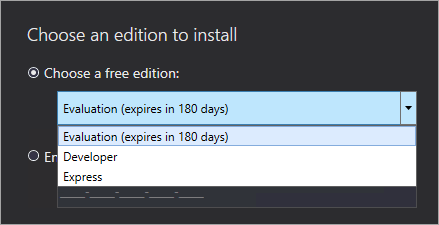
Jika tidak, masukkan kunci produk. Temukan kunci produk untuk SQL Server Reporting Services.
Baca dan setujui syarat dan ketentuan lisensi lalu pilih Berikutnya.
Anda harus memiliki Mesin Database yang tersedia untuk menyimpan database server laporan. Pilih Berikutnya untuk menginstal server laporan saja.
Tentukan lokasi penginstalan untuk server laporan. Pilih Instal untuk melanjutkan.
Catatan
Jalur defaultnya adalah C:\Program Files\Microsoft SQL Server Reporting Services.
Setelah penyiapan berhasil, pilih Konfigurasikan Server Laporan untuk meluncurkan Manajer Konfigurasi Server Laporan.
Mengonfigurasi server laporan Anda
Setelah Anda memilih Konfigurasi Server Laporan dalam penyiapan, Anda akan disajikan dengan Manajer Konfigurasi Server Laporan. Untuk informasi selengkapnya, lihat Manajer Konfigurasi Server Laporan.
Anda perlu membuat database server laporan untuk menyelesaikan konfigurasi awal Reporting Services. Server SQL Server Database diperlukan untuk menyelesaikan langkah ini.
Membuat database di server lain
Jika Anda membuat database server laporan di server database di komputer lain, Anda perlu mengubah akun layanan untuk server laporan ke kredensial yang dikenali di server database.
Secara default, server laporan menggunakan akun layanan virtual. Jika Anda mencoba membuat database di server lain, Anda mungkin menerima kesalahan berikut pada langkah Menerapkan hak koneksi.
System.Data.SqlClient.SqlException (0x80131904): Windows NT user or group '(null)' not found. Check the name again.
Untuk mengatasi kesalahan, Anda dapat mengubah akun layanan menjadi Layanan Jaringan atau akun domain. Mengubah akun layanan ke Layanan Jaringan menerapkan hak dalam konteks akun komputer untuk server laporan.
Untuk informasi selengkapnya, lihat Mengonfigurasi akun layanan server laporan.
Layanan Windows
Layanan Windows dibuat sebagai bagian dari penginstalan. Ini ditampilkan sebagai SQL Server Reporting Services. Nama layanannya adalah SQLServerReportingServices.
Reservasi URL default
Reservasi URL terdiri dari awalan, nama host, port, dan direktori virtual:
| Bagian | Deskripsi |
|---|---|
| Awalan | Awalan defaultnya adalah HTTP. Jika sebelumnya Anda menginstal Keamanan Lapisan Transportasi (TLS), sebelumnya dikenal sebagai Secure Sockets Layer (SSL), sertifikat, Penyiapan mencoba membuat reservasi URL yang menggunakan awalan HTTPS. |
| Nama host | Nama host default adalah wildcard yang kuat (+). Ini menentukan bahwa server laporan menerima permintaan HTTP apa pun pada port yang ditunjuk untuk nama host apa pun yang diselesaikan ke komputer, termasuk https://<computername>/reportserver, https://localhost/reportserver, atau https://<IPAddress>/reportserver. |
| Port | Port default adalah 80. Jika Anda menggunakan port apa pun selain port 80, Anda harus secara eksplisit menambahkannya ke URL saat Membuka portal web di jendela browser. |
| Direktori virtual | Secara default, direktori virtual dibuat dalam format ReportServer untuk layanan Web Server Laporan dan Laporan untuk portal web. Untuk layanan Web Server Laporan, direktori virtual default adalah server laporan. Untuk portal web, direktori virtual default adalah laporan. |
Contoh string URL lengkap mungkin sebagai berikut:
https://+:80/reportserver, menyediakan akses ke server laporan.https://+:80/reports, menyediakan akses ke portal web.
Firewall
Jika Anda mengakses server laporan dari komputer jarak jauh, Anda ingin memastikan bahwa Anda telah mengonfigurasi aturan firewall apa pun jika ada firewall.
Anda perlu membuka port TCP yang telah Anda konfigurasi untuk URL Layanan Web dan URL Portal Web Anda. Secara default, ini dikonfigurasi pada port TCP 80.
Konfigurasi tambahan
Untuk mengonfigurasi integrasi dengan layanan Power BI sehingga Anda dapat menyematkan item laporan ke dasbor Power BI, lihat Mengintegrasikan dengan layanan Power BI.
Untuk mengonfigurasi email untuk pemrosesan langganan, lihat Pengaturan email dan pengiriman Email di server laporan.
Untuk mengonfigurasi portal web sehingga Anda dapat mengaksesnya di komputer jarak jauh untuk melihat dan mengelola laporan, lihat Mengonfigurasi firewall untuk akses server laporan dan Mengonfigurasi server laporan untuk administrasi jarak jauh.
Informasi terkait
Untuk informasi tentang cara menginstal mode asli SQL Server Reporting Services, lihat Menginstal server laporan mode asli Reporting Services.
Untuk informasi tentang cara menginstal SQL Server 2016 Reporting Services (dan yang lebih lama) dalam mode integrasi SharePoint, lihat Menginstal Server Laporan pertama dalam mode SharePoint.
Langkah berikutnya
Dengan server laporan Anda terinstal, mulai buat laporan dan sebarkan ke server laporan Anda. Untuk informasi tentang cara memulai dengan Pembuat Laporan, lihat Menginstal Pembuat Laporan.
Untuk membuat laporan menggunakan SQL Server Data Tools, unduh SQL Server Data Tools.
Ada pertanyaan lagi? Coba tanyakan forum Reporting Services
Saran dan Komentar
Segera hadir: Sepanjang tahun 2024 kami akan menghentikan penggunaan GitHub Issues sebagai mekanisme umpan balik untuk konten dan menggantinya dengan sistem umpan balik baru. Untuk mengetahui informasi selengkapnya, lihat: https://aka.ms/ContentUserFeedback.
Kirim dan lihat umpan balik untuk